Advertentie
Iedereen die dol is op video's (wat de meesten van ons zijn) is op een of ander moment in de situatie beland dat je de video niet kunt afspelen vanwege het gebrek aan codecs of goede software.
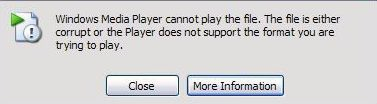
Laten we eerst kijken wat er allemaal nodig is om een videobestand af te spelen en dan zullen we kijken hoe we het probleem kunnen oplossen.
Om een videobestand af te spelen dat zich in de wildste hoeken van het web bevindt, hebt u slechts 2 dingen nodig:
- Een mediaspeler (of de software).
- Een codec.
We zijn allemaal bekend met mediaspeler, maar de term die een beetje aandacht nodig heeft, is "codec". In eenvoudige bewoordingen is codec niets anders dan een "iets" dat weet hoe de video moet worden geconverteerd naar enen en nullen en terug van enen en nullen naar de video die we allemaal kunnen zien.
Ziet er vrij eenvoudig uit, toch? Pas als je wat dieper in de wereld van codecs duikt. Er zijn veel codecs die kunnen worden gebruikt om de video te coderen. In zekere zin is de codec als de sleutel en is je videobestand als het slot, dus je hebt dezelfde sleutel of de codec nodig om het bestand te bekijken dat werd gebruikt om het bestand te coderen. Deze situatie veroorzaakt problemen voor de meeste gebruikers als ze niet de juiste codec op hun systeem hebben. U kunt de geïnstalleerde codecs als volgt bekijken:
Configuratiescherm -> Eigenschappen van geluiden en audioapparaten -> Hardware -> markeer VIDEO CODECS -> druk op de knop Eigenschappen -> selecteer het tabblad EIGENSCHAPPEN.
U kunt hetzelfde doen voor audiocodecs.
Dus, hoe speel je die onspeelbare video en films
Hier zijn enkele suggesties om ervoor te zorgen dat je video goed wordt afgespeeld.
- (1) Installeer een mediaspeler die een groot aantal formaten kan ondersteunen.
[NIET MEER WERKT] VLC
- is een goede keuze. Het is niet de enige goede videospeler die er is.
(2) De tweede oplossing als u bij de Windows Media Player wilt blijven, is installeren codec-pakketten. Dit zijn pakketten die de vereiste codecs op uw systeem installeren om de gangbare videoformaten af te spelen. Bekijk welke codecs de video nodig heeft MakeUseOf beoordeling van Gspot Speel elke film die u downloadt met Gspot & Klite Lees verder .
(3) Ten slotte kun je de MakeInstantPlayer gebruiken, het zet je video's om in zelf draaiende uitvoerbare bestanden die je aan je vrienden kunt geven of naar een andere computer kunt brengen. Het uitvoerbare bestand is alles wat je nodig hebt om de video te bekijken. Op het andere systeem zijn geen software of codecs vereist.
Meer over MakeInstantPlayer
MakeInstantPlayer biedt ook andere voordelen
- Een aangepast logo toevoegen dat wordt weergegeven als het welkomstscherm wanneer u het bestand uitvoert.
- Mogelijkheid om de codecs op te nemen als onderdeel van het uitvoerbare bestand.
- Mogelijkheid om de gebruiker naar uw startpagina of site te laten gaan wanneer de video is afgespeeld.
Hoe u uw video's uitvoerbaar maakt op elke computer
Download en voer eerst de makeinstantplayer.exe uit. De software voegt geen registervermeldingen toe en extraheert alleen de bestanden naar de door u gekozen locatie. Voer vervolgens de makeinstantplayer.exe uit vanaf de locatie die u tijdens de installatie hebt opgegeven. Je zult dit zien:

De volgende
- Kies het pad naar het videobestand dat u uitvoerbaar wilt maken door op het invoerveld voor het bronbestand te klikken
- Kies het pad en de naam van het uitvoerbestand door op het tekstinvoerveld van het uitvoerbestand te klikken
Enkele optionele instellingen
- - Voer een URL in om de gebruiker naar te leiden nadat het afspelen is voltooid.
- Voer het pad naar uw aangepaste logo in als u wilt dat dit wordt weergegeven als het opstartscherm wanneer de video start (JPG, JPEG, GIF, ANI, BMP, ICO, EMF zijn acceptabele formaten). Ik heb het volgende gebruikt:
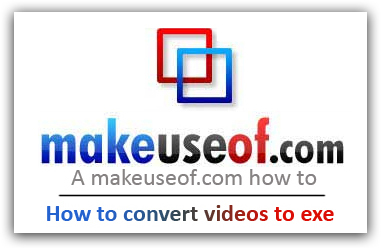
- U kunt specificeren om de video op volledig scherm in de resulterende exe te houden of bovenop andere vensters te houden of laat het automatisch stoppen nadat het afspelen is beëindigd of kies ervoor om het helemaal opnieuw te beginnen wanneer het eindigt (vink aan lus). U kunt ook codecs opnemen in de resulterende exe.
- Bekijk een voorbeeld als je wilt of druk op Make it! om de video naar uitvoerbaar bestand te converteren.
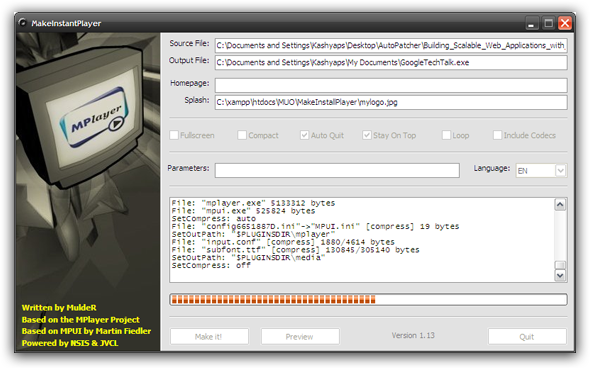
Het registreert alle activiteiten op het scherm, zodat u kunt zien waar het aan toe is. Ik heb DivX-indeling, VOB, AVI, MPEG, MP4 en zelfs WMV geprobeerd en met succes geconverteerd. Het was redelijk snel, op mijn 1GB RAM-computer duurde het ongeveer anderhalve minuut om 700MB DivX-bestand naar uitvoerbaar te converteren.
Zodra u het uitvoerbare bestand hebt, hoeft u alleen maar het bestand te verzenden en uit te voeren om de video op elke computer te bekijken, ongeacht of deze de vereiste codecs heeft of niet.
Kent u een aantal andere manieren om van de codec-klusjes af te komen? Ik zou ze graag willen kennen. Zet ze alsjeblieft in reacties!
Ik ben Varun Kashyap uit India. Ik ben gepassioneerd door computers, programmeren, internet en de technologieën die ze aansturen. Ik hou van programmeren en vaak werk ik aan projecten in Java, PHP, AJAX etc.


